Windows 10の「内部エラーコード2502、2503」とは何ですか?
この記事では、内部エラーコード2502 Windows 10、Windows10の内部エラーコード2503を修正する方法については使用しません。問題を解決するための簡単な手順/方法について説明します。議論を始めましょう。
「内部エラーコード2502、2503」:インストール/アンインストールエラーと見なされる一般的なWindowsの問題です。このエラーは通常、Windows10/8/7コンピューターに特定のアプリケーションをインストールまたはアンインストールしようとしたときに表示されます。この問題は、何らかの理由でWindowsコンピューターでアプリケーションのインストールまたはアンインストールを完了できないことを示しています。エラーメッセージを見てみましょう。
「インストーラーは、このパッケージのインストール中に予期しないエラーが発生しました。これは、パッケージに問題があることを示している可能性があります。エラーコードは2503インチです
または
「インストーラーは、このパッケージのインストール中に予期しないエラーが発生しました。これは、パッケージに問題があることを示している可能性があります。エラーコードは2502インチです
このアンインストールまたはアプリケーション/ゲームのインストールエラーは、通常、アプリケーションの実行可能ファイルに必要なアクセス許可が与えられていないため、およびWindowsコンピューターのTempフォルダーが原因で発生します。このエラーは、Microsoftアプリケーション、PDFリーダーなどのさまざまなプログラムで発生します。エラーは、特定の問題について通知するポップアップメッセージを表示し、RUnScriptまたはInstallFinalizeが問題の原因の1つであることを示します。これは、コンピュータにインストールされている他の競合するソフトウェアの干渉が原因でこのエラーが発生する可能性があることを意味します。
この問題は、システムファイルやレジストリの破損、システムイメージの破損、コンピュータのマルウェアやウイルスの感染、古いWindows OS、その他のWindowsの問題が原因で発生することもあります。私たちの指示で問題を修正することが可能です。解決策を探しましょう。
修正方法内部エラーコード2502Windows10 /内部エラーコード2503?
方法1:「PC修復ツール」を使用して内部エラーコード2503、2502を修正する
「PC修復ツール」は、BSODエラー、DLLエラー、EXEエラー、プログラム/アプリケーションの問題、マルウェアやウイルスの問題、システムファイルやレジストリの問題、その他のシステムの問題を数回クリックするだけで簡単かつ迅速に見つけて修正する方法です。
⇓PC修復ツールを入手
方法2:インストーラーの所有権を取得する

この問題を解決する1つの可能な方法は、エラーの原因となっているインストーラーファイルの所有権を取得することです。
ステップ1:「ファイルエクスプローラー」を開き、「C:」ドライブのようにWindowsOSがインストールされているWindowsインストールドライブに移動します
ステップ2:[表示]メニューをクリックして右隅の[オプション]をクリックし、[表示]タブを選択して、[保護されたオペレーティングシステムファイルを非表示にする(推奨)]チェックボックスを探します
ステップ3:チェックボックスの選択を解除し、[はい]を押してから、[適用]>[OK]ボタンを押します
ステップ4:次に、「Windows」に移動し、「Installer」フォルダーを探します。フォルダを右クリックして、[プロパティ]を選択します。 [セキュリティ]タブをクリックし、[詳細]をクリックします。
ステップ5:所有者の横にある[変更]をクリックし、「全員」と入力し、[名前を確認]をクリックして、[OK]ボタンをクリックします。 [追加]>[プリンシパルを選択]をクリックします
ステップ6:「Everyone」と入力して「CheckNames」をクリックし、「OK」ボタンを押します。 「フルコントロール」をクリックし、「OK」ボタンをクリックします
ステップ7:最後に、[適用]> [OK]ボタンをクリックして変更を保存し、問題が解決したかどうかを確認します。
方法3:Windowsインストーラーを再登録する
ステップ1:キーボードの「Windows + R」キーを押し、「実行」ウィンドウに「msiexec / unreg」と入力して、「OK」ボタンを押します。
ステップ2:「実行」ウィンドウを再度開き、「msiexec / regserver」と入力して、「OK」ボタンを押します。これにより、Windowsインストーラーが再登録されます
ステップ3:完了したら、コンピューターを再起動して、問題が解決したかどうかを確認します。
方法4:一時フォルダーのアクセス許可を変更する
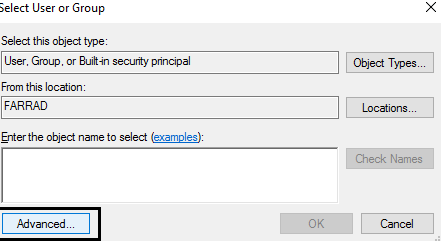
この問題を解決するもう1つの方法は、コンピューターのTempフォルダーを変更することです。
ステップ1:Windows PCで「ファイルエクスプローラー」を開き、「c:\\ windows\\temp」パスに移動します
ステップ2:[読み取り専用]ボタンのチェックを外し、[セキュリティ]タブに移動し、[管理者]を選択して、選択されていることを確認します
ステップ3:管理者とユーザーグループの[フルコントロール]の横にあるチェックボックスがあることを確認し、[適用]>[OK]ボタンを押して変更を保存します。完了したら、問題が解決したかどうかを確認します。
方法5:管理者権限でExplorer.exeを実行する
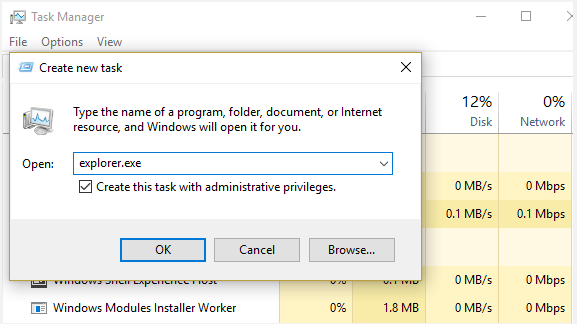
この問題を解決するもう1つの方法は、Explorer.exeを閉じてから、管理者のアクセス許可で再起動することです。
ステップ1:キーボードの「CTRL + SHIFT + ESC」キーを押して、「タスクマネージャー」を開きます
ステップ2:「Explorer.exe」プロセスを見つけて右クリックし、「タスクの終了」を選択して閉じます。
ステップ3:タスクマネージャーで、[ファイル]メニュー> [新しいタスクの実行]をクリックし、「Explorer.exe」と入力して[管理者権限でこのタスクを作成する]をオンにし、[OK]ボタンをクリックして、プログラムのインストール/アンインストールを再試行しますエラーが発生していたので、問題が解決したかどうかを確認してください。
結論
この投稿は、いくつかの簡単な手順/方法で内部エラーコード2502 Windows 10、Windows10の内部エラーコード2503を修正する方法であなたを助けたと確信しています。あなたはそうするために私たちの指示を読んで従うことができます。それで全部です。提案や質問がある場合は、下のコメントボックスに書き込んでください。